Menyimpan kata sandi untuk media sosial dan akun penting lainnya merupakan hal krusial di era digital saat ini. Serangan siber semakin marak, sehingga metode penyimpanan kata sandi yang aman dan praktis menjadi kebutuhan utama. Untungnya, kita tak perlu lagi bergantung pada buku catatan atau aplikasi catatan sederhana yang rentan diretas.
Metode-metode konvensional menyimpan kata sandi sudah ketinggalan zaman dan sangat tidak aman. Siapapun dapat dengan mudah mengakses informasi tersebut dan menyalahgunakannya. Oleh karena itu, memanfaatkan fitur pengelola kata sandi yang terintegrasi dengan browser merupakan solusi yang ideal.
Manfaatkan Google Password Manager untuk Keamanan Optimal
Google Chrome, yang umumnya sudah terinstal di perangkat Android dan tersedia di App Store untuk iOS, memiliki fitur Google Password Manager yang praktis dan aman. Fitur ini memungkinkan penyimpanan dan pengelolaan kata sandi di berbagai perangkat secara terintegrasi. Anda dapat mengakses kata sandi yang tersimpan di ponsel, tablet, dan PC dengan mudah.
Google Password Manager menghilangkan repotnya mengingat banyak kata sandi. Penggunaan fitur ini jauh lebih aman daripada mencatat kata sandi secara manual. Data Anda terlindungi berkat lapisan keamanan berupa PIN atau verifikasi biometrik.
Langkah Mudah Menyimpan Kata Sandi dengan Google Password Manager
Berikut langkah-langkah mudah menyimpan kata sandi dengan Google Password Manager tanpa aplikasi tambahan:
- Buka aplikasi Google Chrome dan masuk menggunakan akun Google Anda.
- Kunjungi situs web yang ingin Anda akses, lalu masukkan email/username dan kata sandi Anda.
- Chrome akan secara otomatis menawarkan untuk menyimpan kata sandi. Ketuk “Simpan” untuk menyimpannya.
- Jika Chrome tidak secara otomatis menawarkan penyimpanan, ketuk ikon kunci di sebelah kanan address bar.
- Untuk melihat pratinjau kata sandi yang akan disimpan, ketuk ikon mata (“Preview”).
- Jika ada beberapa kata sandi yang terdaftar untuk situs web yang sama, ketuk ikon panah bawah dan pilih kata sandi yang ingin disimpan.
- Jika username kosong atau salah, isi kotak teks di sebelah “Username” dengan username yang benar.
- Untuk menyimpan kata sandi yang berbeda dari yang diusulkan, masukkan kata sandi baru di kotak teks sebelah “Password”.
Proses ini sangat intuitif dan mudah diikuti, bahkan bagi pengguna yang kurang familiar dengan teknologi.
Cara Melihat Kata Sandi yang Sudah Disimpan
Anda juga dapat dengan mudah mengakses kata sandi yang sudah tersimpan dengan langkah-langkah berikut:
- Buka aplikasi Google Chrome dan ketuk ikon tiga titik di pojok kanan atas.
- Pilih menu “Setelan” lalu pilih opsi “Google Password Manager”.
- Cari situs web atau layanan yang kata sandinya ingin Anda lihat.
- Masukkan PIN atau verifikasi biometrik (wajah atau sidik jari) yang Anda daftarkan sebagai kunci layar untuk mengakses kata sandi.
- Ketuk ikon mata untuk melihat kata sandi.
Keamanan data tetap terjaga karena akses ke kata sandi yang tersimpan dilindungi oleh PIN atau verifikasi biometrik.
Google Password Manager tidak hanya memudahkan penyimpanan kata sandi, tetapi juga menawarkan fitur tambahan yang bermanfaat. Fitur ini merekomendasikan kata sandi yang kuat dan unik, serta memberikan notifikasi jika ada data Anda yang bocor di internet. Dengan demikian, Anda dapat segera mengganti kata sandi untuk menjaga keamanan akun Anda. Penggunaan Google Password Manager merupakan langkah penting dalam melindungi informasi pribadi di dunia digital yang semakin rentan terhadap ancaman keamanan.

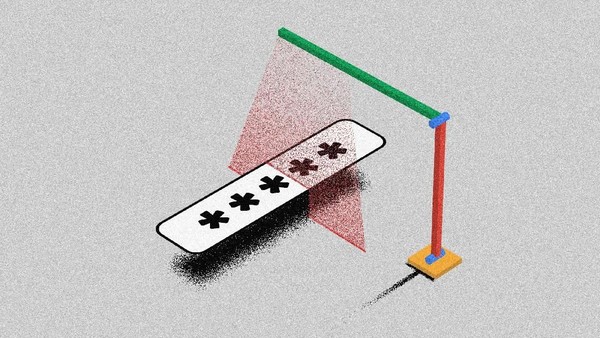


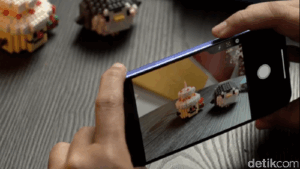





Leave a Comment